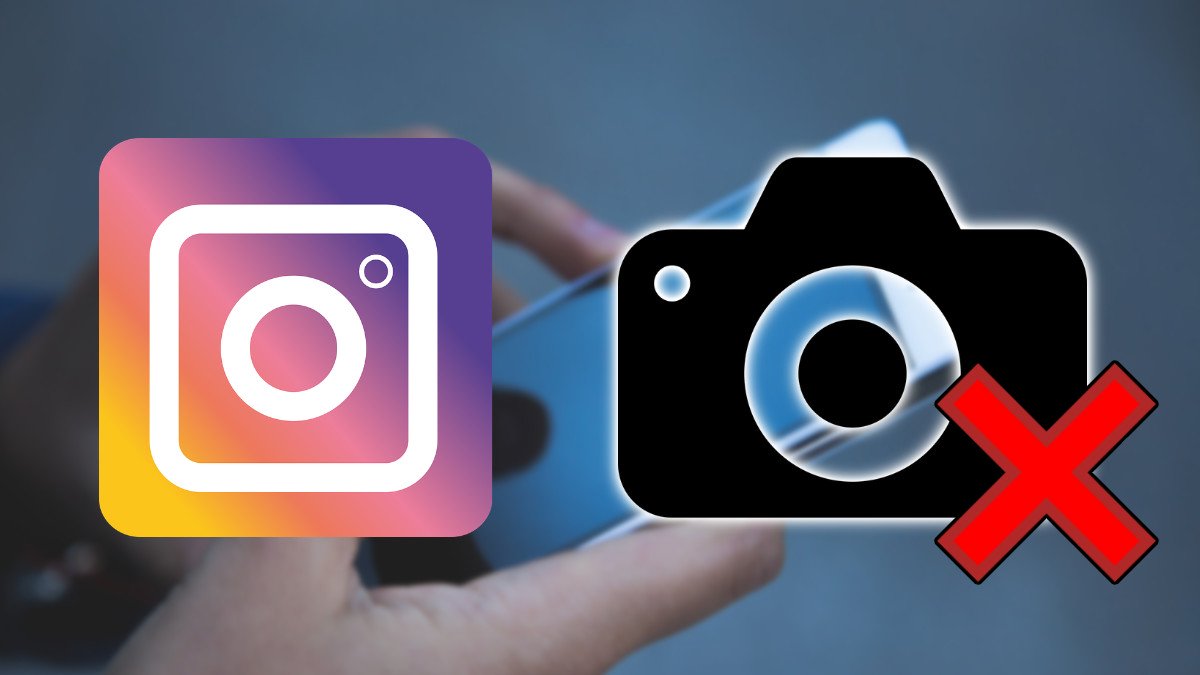Vamos a ver qué métodos podemos seguir para intentar activar la cámara de Instagram cuando ésta de funcionar debido a un mensaje de error que precisamente impide utilizar este importante recurso en la red social, sin el cual Instagram no tendría ningún sentido.
Que Instagram tenga fallos no debería ser normal, pero de vez en cuando aparecen. Uno de los más comunes tiene que ver con el uso de la cámara, a veces aparece un error que nos impide usar la cámara, y suele ser bastante engorroso ya que no podemos publicar tranquilamente.
No es el único, otro de los fallos más comunes de la red social es cuando queremos ver los Stories y estos no cargan, otro es cuando falla la ubicación y no conseguimos mostrar dónde estamos. Sea como fuere, Instagram falla y no está exenta de fallos.
A continuación solo nos vamos a centrar en el que implica la imposibilidad de usar la cámara, puede deberse a varias a causas (algún error en el software, a un error puntual del dispositivo, o no tener los permisos concedidos a la app, etc.), así que si te sucede, no dudes en probar todas y cada una de las soluciones siguientes.
¿Instagram está caído?
Son pocas las veces que vemos que Instagram se cae. Una simple caída puede hacer que la cámara no funcione y no se pueda usar, pero no será lo único, normalmente cuando se produce una caída, si es parcial, no solo afecta a la cámara, sino a otras secciones más de Instagram.
Otra cosa es que haya una caída completa, en ese caso sí que no funcionará la cámara, pero tampoco el resto de secciones, así que una de las posibles causas del mensaje de error que nos impide usar la cámara de Instagram, puede ser eso, que la red social esté sufriendo una caída.
Comprueba los permisos
Los permisos pueden tener la culpa de que Instagram no pueda acceder a la cámara, así que es una de las primeras cosas a comprobar una vez que sepas que la red social funciona perfectamente y no se encuentra caída, algo que notarías enseguida.
En iOS
El tema de los permisos surge cuando instalas la aplicación por primera vez, la cual necesitará acceder a la cámara, al micrófono, a tu galería de imágenes, etc. Eso es al menos lo que ocurre en iOS, para cada cosa Instagram pide permiso, pero puede pasar que lo canceles sin darte cuenta.
En ese caso se pueden aceptar más adelante y es vital activarlos porque, al menos el que se relaciona con la cámara, es imprescindible porque si no te dará error y no podrás usar la cámara, en su lugar te aparecerá un error. Solo tienes que entrar en ajustes/Instagram y activar la casilla de "cámara". Al abrir Instagram de nuevo ya no debería darte error.
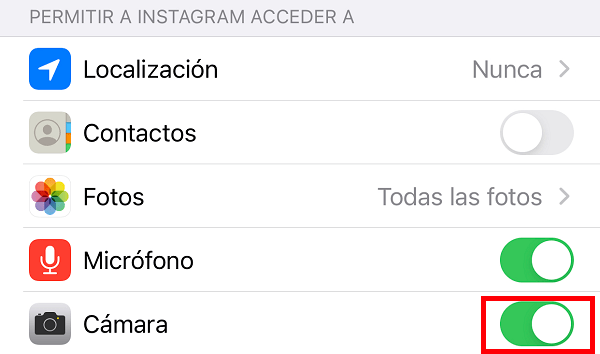
En Android
Al hacer uso de la aplicación de Instagram debemos aceptar ciertos usos como son permitir el acceso a la galería y a la cámara. Para comprobar los permisos que le hemos dado a Instagram en Android debes seguir estos pasos:
- Pulsa en Ajustes. Haz click en "Aplicaciones y Notificaciones".
- Pincha en "Permisos". A continuación busca la opción de cámara y después comprueba que Instagram tenga dicho permiso.
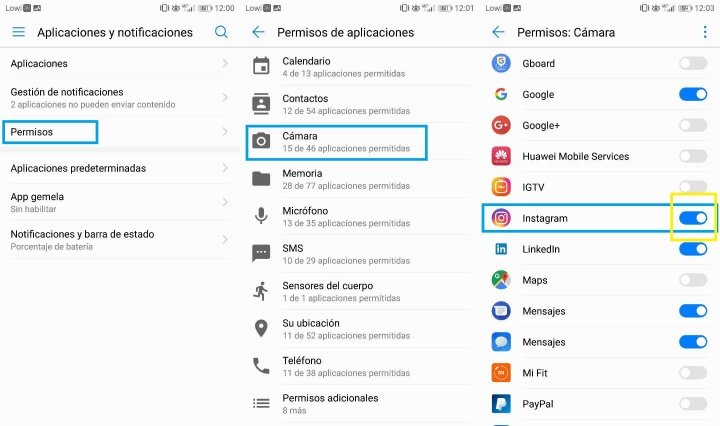
Usa tu cuenta de Instagram en otro dispositivo
Te aconsejamos que lo hagas, tanto abriendo tu propia cuenta de Instagram, como usando la cuenta de algún amigo o familiar. Es más, si puedes probarlo en otro sistema operativo, sería más recomendable. De este modo, puedes ver si el error es solo tuyo o algo interno de la app.
En ocasiones el error está en nuestro propio teléfono, así que iniciando sesión de Instagram en otro móvil puedes descartar el error de la cámara de Instagram que hace que no puedas usarlas, si es así, puede estar seguro de que se trata de tu smartphone.
Actualiza Instagram a la última versión
Puede que estés usando una versión anterior y por ello ha salido el error que nos impide usar la cámara de Instagram. Para actualizar la app a su última versión debes ir a la tienda de app que te corresponda con tu sistema operativo, ya sea Google Play Store o App Store
En el caso de tener un terminal Android, solo tienes que actualizar Instagram entrando en Google Play Store, buscar Instagram y ver si se puede actualizar o ya cuentas con la última versión. En caso de existir una actualización verás la palabra "actualizar", en lugar de "abrir".
Si dispones de un iPhone, tendrías que entrar en la App Store, pulsar en tu foto de perfil y deslizar la pantalla hacia abajo para buscar actualizaciones, si Instagram está en la lista lo verás en la lista de debajo, desde donde la podrás actualizar.
Borrar caché de la aplicación
Otra cosa que debes probar para poder arreglar el problema de la cámara en Instagram es borrar la caché y datos de aplicaciones. Esto sirve principalmente para que se eliminen archivos temporales de la aplicación de Instagram pero sin perder las cuentas, ni las fotos, ni los Stories, ni nada.
De esta forma, es posible que tu error en la cámara de Instagram, podría solucionarse. Para ello, deberás seguir estos pasos en tu móvil Android:
- Ve a Ajustes. Pincha en "Aplicaciones y Notificaciones".
- Haz click en "Aplicaciones" y busca Instagram.
- Pulsa en "Memoria", selecciona "Borrar Caché".
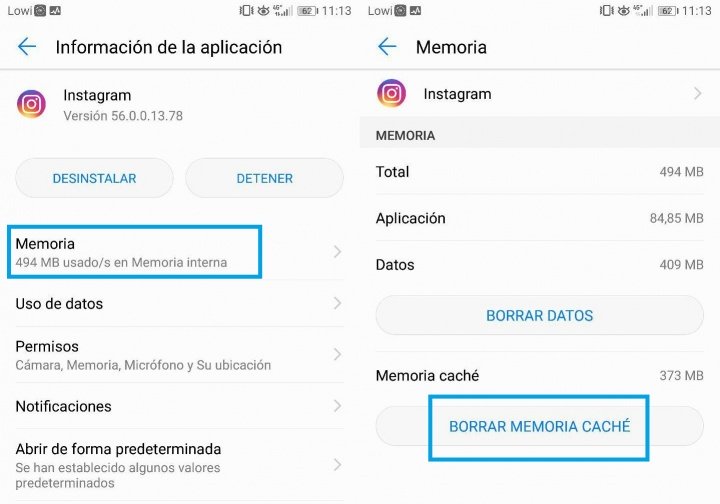
Reinicia el dispositivo
Si el error en la cámara de Instagram se sigue sucediendo, y lejos de mejorar, la situación continúa como si nada, igual un reinicio puede salvarnos la situación. En la mayoría de ocasiones este simple gesto puede solucionar este y otros tantos errores de Instagram.
Reinstala Instagram
Como una de las últimas opciones, prueba a reinstalar Instagram. Primero localiza la app de Instagram en tu móvil y pulsa durante unos segundos, arrástrala hacia arriba donde pone "Desinstalar" y después acepta.
Acto seguido ve a la Google Play Store, busca Instagram y descarga la app. Agrega tus credenciales y es muy probable que los fallos y el error de la cámara se hayan resuelto. Haz lo mismo si tienes un iPhone, desinstala Instagram y luego vuélvela a instalar desde la App Store.
El hecho de querer activar la cámara de Instagram cuando un mensaje de error nos impide hacer uso de ella es un fallo bastante común entre los usuarios de Instagram. Esperamos que con estas soluciones, pongáis fin al error de la cámara de Instagram y podáis seguir publicando cómodamente.
- Ver Comentarios